Apa itu Ursnif Virus (09.15.25)
Ursnif adalah entiti malware berbahaya yang juga disebut dengan nama Gozi atau Dreambot. Ia mampu merakam maklumat pengguna sensitif seperti penekanan kekunci, kata laluan / log masuk, aktiviti penyemak imbas, dan maklumat sistem. Setelah merakam data, data tersebut dikirimkan kepada penjenayah siber yang kemudian menggunakannya untuk melakukan penipuan identiti dan kewangan. Dalam beberapa kes, maklumat yang dikumpulkan digunakan oleh penjenayah siber untuk mengetahui apakah mangsa adalah calon yang baik untuk serangan ransomware. Pada mulanya, ia digunakan untuk menargetkan institusi kewangan, tetapi sejak itu memperluas senarai sasarannya untuk memasukkan organisasi lain dan bahkan individu.
Ursnif Virus ClassificationDalam istilah yang lebih spesifik, virus Ursnif adalah Trojan pintu belakang seperti entiti perisian hasad Emotet, Necurs Botnet, dan SpyEye. Trojan dirancang untuk menyusup ke sistem komputer, mencuri maklumat, dan berfungsi sebagai pemuat malware. Atas sebab-sebab ini, mereka perlu dikeluarkan ASAP dari peranti yang dijangkiti.
Bagaimana Komputer Anda Mendapat Virus Ursnif?Kaedah yang paling biasa di mana penyebaran virus Ursnif adalah melalui kempen pancingan data dan Adobe Flash palsu Kemas kini pemain yang dipromosikan oleh laman web palsu. Komputer anda juga mungkin dijangkiti virus jika anda mengunjungi laman web yang mempunyai iklan mal (iklan jahat) atau pautan yang tercemar.
Dalam beberapa kes, perisian hasad juga dapat diperoleh jika anda memuat turun pakej perisian di laman web seperti The Pirate Bay. Di laman web tersebut, penjenayah siber suka memberi umpan kepada mangsa yang tidak curiga dengan perisian retak ‘percuma’, kecuali mereka memastikan pakej perisian tersebut digabungkan bersama dengan entiti perisian hasad.Apa yang Dilakukan Virus Ursnif?
Sebaik sahaja berada di dalam peranti mangsa, virus Ursnif akan melancarkan proses jahat biasanya svchost.exe atau explorer.exe yang sah yang digunakan untuk menyembunyikan kehadirannya di komputer. Dengan menggunakan proses ini, entiti malware memulakan aktiviti jahatnya termasuk memuat malware lain, mencuri maklumat, melumpuhkan pertahanan anti-malware, dan penjejakan data.
Virus Ursnif juga dapat menghapus dirinya sendiri dari komputer, jika menerima arahan dari pengawalnya. Ini menjadikannya sangat berbahaya kerana anda mungkin tidak pernah mengetahui bahawa komputer anda dijangkiti sejak awal. Ini dapat mengelakkan anda mengambil langkah pembetulan, seperti menukar kata laluan, kebiasaan melayari, atau memberitahu bank anda tentang kemungkinan identiti atau penipuan kewangan.
Cara Menghapus Virus UrsnifUntuk membuang virus Ursnif dari komputer, anda memerlukan penyelesaian anti-malware yang kuat seperti Outbyte Antivirus kerana kebanyakan perisian anti-malware percuma tidak sesuai dengan tugasnya.
Agar penyelesaian anti-malware menjadi 100% berkesan, anda harus menjalankan peranti Windows anda dalam Safe Mode dengan Networking. Safe Mode adalah keadaan Windows yang hanya menjalankan aplikasi dan tetapan minimum yang diperlukan agar komputer anda dapat mencapai fungsi asas. Berikut adalah cara masuk ke Safe Mode dengan Networking pada peranti Windows 10:
Sekarang komputer anda telah bermula dalam Safe Mode dengan Networking, masuk ke internet dan muat turun penyelesaian anti-malware kegemaran anda. Gunakannya untuk menghilangkan virus Ursnif.
Setelah anti-malware menyelesaikan kerjanya terhadap pembalak kunci Ursnif, kami sangat mengesyorkan agar anda menggunakan sekurang-kurangnya satu alat pemulihan Windows untuk memastikan bahawa virus itu hilang sepenuhnya.
Apakah pelbagai alat pemulihan Windows? Pilihan pemulihan di Windows banyak. Berikut adalah senarai komprehensif:
- Buang kemas kini Windows yang dipasang
- Tetapkan semula PC ini
- Refresh PC ini
- Gunakan media pemasangan untuk memasang semula Windows 10
- Gunakan media pemasangan untuk memulihkan PC anda
- Kembali ke versi Windows sebelumnya
- Pulihkan dari titik pemulihan sistem dan
- Gunakan pemacu pemulihan untuk memulihkan atau memulihkan PC anda.
Oleh kerana kita berada di bawah anggapan bahawa penyelesaian anti-malware telah menghilangkan virus Ursnif, tidak ada alasan untuk memasang versi baru OS Windows atau menghapus semuanya. Oleh itu, kami akan menunjukkan kepada anda cara memulihkan PC anda dari titik pemulihan, dan untuk Menetapkan semula PC ini dengan pilihan untuk menyimpan fail anda.
Pemulihan SistemPilihan Pemulihan Sistem memanfaatkan apa yang disebut titik pemulihan , seperti gambaran ringkas sistem operasi, termasuk aplikasi dan tetapan yang dipasang pada titik waktu tertentu.
Katakan bahawa anda mempunyai titik pemulihan yang ada sebelum jangkitan virus, waktu terbaik untuk menggunakannya adalah setelah anda membuang perisian hasad, jadi jika ada program yang berfungsi di belakang layar untuk memasangnya semula, ia akan juga dihapus juga.
Jika di bahagian sebelumnya anda berjaya ke Safe Mode with Networking, anda sudah tahu cara menuju ke pilihan Pemulihan Sistem. Yang perlu anda lakukan ialah memilih Pemulihan Sistem sebagai ganti Tetapan Permulaan . Anda dapat melihat kemungkinan ini dalam tangkapan skrin di bawah:
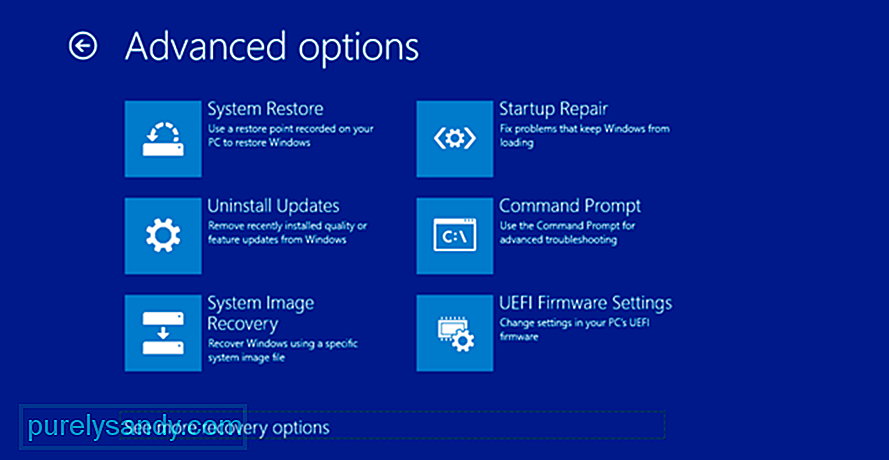
Setelah anda sampai ke Pemulihan Sistem, anda akan melihat senarai titik pemulihan, tetapi hanya jika anda memilikinya, pilih tertua. Anda juga akan diminta untuk Memindai program yang terjejas atau program yang tidak lagi tersedia setelah proses Pemulihan Sistem selesai. Untuk menyelesaikan proses Pemulihan Sistem, cukup ikuti petunjuk pada skrin.
Perhatikan bahawa alat Pemulihan Sistem hanya akan membantu anda sekiranya anda sudah mempunyai titik pemulihan. Sekiranya tidak, anda mungkin memerlukan penyelesaian yang lebih drastik.
Refresh PC iniApabila Refresh PC ini, anda pada dasarnya akan mengembalikan OS Windows ke konfigurasi lalai. Ini bermaksud bahawa semua aplikasi dan tetapan lain, kecuali yang disertakan dengan OS Windows akan dikeluarkan. Perkara yang baik ialah anda masih menyimpan fail dan folder anda.
Berikut adalah cara Menyegarkan PC ini di Windows 10:
Bagaimana anda memastikan bahawa lain kali anda tidak menjadi mangsa beberapa jangkitan malware jahat? Berikut adalah beberapa petua:
- Kosongkan komputer anda dari sebarang fail sampah, kuki, dan muat turun dengan alat pembaikan PC dengan cara itu, penjenayah siber tidak akan mempunyai banyak maklumat untuk dicuri daripada anda.
- Elakkan e-mel dari img yang tidak diketahui sehingga anda yakin bahawa ia adalah asli.
- Jangan lawati laman web yang tidak mempunyai meterai keselamatan atau yang ditandai oleh penyemak imbas anda.
- Jika anda beroperasi di sebuah pejabat kecil, setujui strategi keselamatan siber yang biasa.
- Kerap kali imbas komputer anda dengan penyelesaian anti-malware.
Itu semua mengenai virus Ursnif. Sekiranya anda mempunyai pertanyaan, komen, atau cadangan, jangan ragu untuk menggunakan bahagian komen di bawah.
Video YouTube.: Apa itu Ursnif Virus
09, 2025

